Bilgisayarınızı Telefonunuzdan Nasıl Kapatırsınız?

Bilgisayarınızı Telefonunuzdan Nasıl Kapatırsınız?
Notepad++, en iyi genişletilebilir metin kaynağı düzenleme uygulamalarından biri olarak kabul edilir. Geniş bir yerel eklenti yelpazesi sunmanın yanı sıra üçüncü taraf eklentileri de destekleyerek kullanıcıların yeni özellikler ekleyerek işlevselliğini daha da genişletmesine olanak tanır. Daha önce Notepad++ için HTML Tag adlı harika bir HTML etiketi bulma eklentisini incelemiştik. Bugün ise, Notepad++ için Compare adlı basit ama güçlü bir eklentiye bakacağız . 2007'deki ilk sürümünden bu yana, Compare sürekli olarak yeni özellikler ve iyileştirmelerle güncellendi. Daha önce hiç denememiş olanlar için, Notepad++ sekmelerinde açılan iki kaynak kodu ve düz metin dosyasını karşılaştırma olanağı sunar. Karşılaştırma yöntemini özelleştirmenize olanak tanırken, odaktaki metin dosyaları arasındaki farkları gösteren bazı işaretleyicileri açıp kapatabilirsiniz.
Compare, metin eşleştirme ölçütlerini değiştirme açısından oldukça özelleştirilebilir bir uygulamadır. Satır ekleme, silme, satır taşıma ve satır değiştirme için favori metin vurgulama renkleri belirleyerek belgeler arasındaki farkları kolayca tarayabilirsiniz. MS Word 2010 Compare özelliği gibi, her iki metin dosyasında aynı anda gezinmenizi sağlayan eş zamanlı dikey ve yatay kaydırmayı destekler. Compare'i Notepad++ Eklenti Yöneticisi'nden yükleyebilir veya indirilen paketi Notepad++ Eklentileri klasörüne taşıyarak yükleyebilirsiniz.
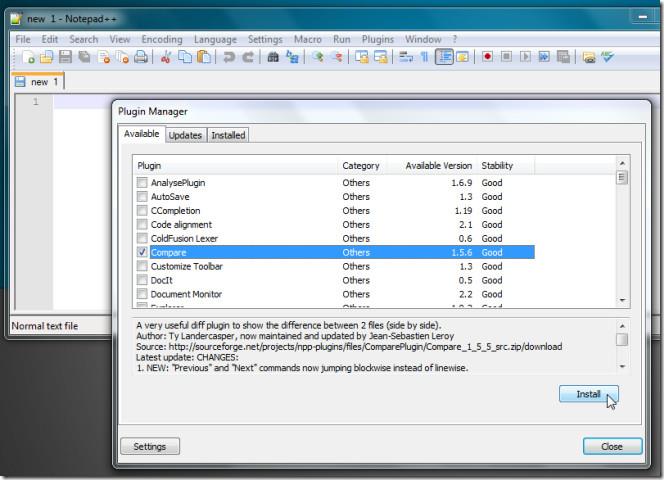
Kurulum tamamlandıktan sonra, karşılaştırmak istediğiniz kaynak kodunu veya metin dosyalarını açın. Eklentiler menüsünden Karşılaştır seçeneğini belirleyin. Bu seçenek, her iki metin dosyasını da eş zamanlı dikey ve yatay kaydırma etkinken yan yana açacaktır. Karşılaştır, pencerenin sağ tarafına bir Gezinme Çubuğu ekler . Gezinme Çubuğu, kullanıcıların farklılıkları ayırt edebilmesi için her iki dosyanın bölümlerini farklı renklerde gösterir. Eş zamanlı kaydırma çalışmıyorsa, araç çubuğunda hem Yatay hem de Dikey eş zamanlı kaydırma seçeneklerinin etkin olduğundan emin olun.

Metin dosyasında, diğer metin belgelerinde bulunmayan satırların yanına yeşil ek işaretçileri eklenir. Eşleşme ölçütleri Karşılaştır menüsünden değiştirilebilir. Belgelerin farklı sürümleri üzerinde çalışıyorsanız, tüm değişiklikleri hızlıca öğrenmek için mevcut sürümü son kayıtla karşılaştırabilirsiniz.
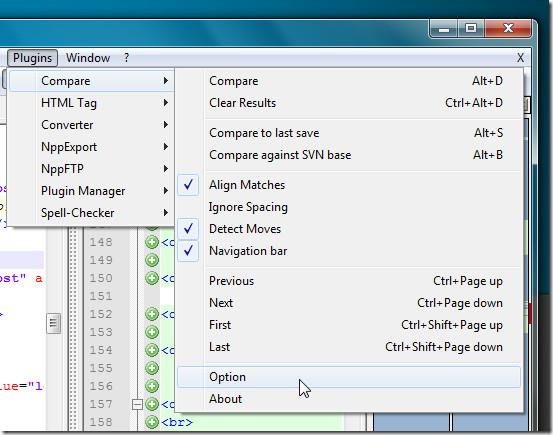
Seçenek düğmesi, eklenen, silinen, taşınan, değiştirilen, boş satırın işaretleme renklerini değiştirebileceğiniz, vurgulamayı değiştirebileceğiniz ve vurgulama şeffaflığını ayarlayabileceğiniz renk yapılandırıcısını açar.
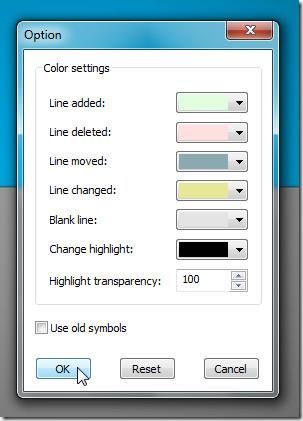
Compare, metin ve programlama dili kaynak kodu dosyalarını karşılaştırmak için bağımsız bir uygulama olarak çalışan metin karşılaştırma araçları için harika bir alternatiftir. Compare, Notepad++'ın tüm sürümleriyle çalışır. Testler, Windows 7 64 bit sistemde çalışan Notepad++ 5.9.3 sürümüyle gerçekleştirilmiştir.
Bilgisayarınızı Telefonunuzdan Nasıl Kapatırsınız?
Windows Update temel olarak kayıt defteri ve farklı DLL, OCX ve AX dosyalarıyla birlikte çalışır. Bu dosyalar bozulursa, Windows Update'in çoğu özelliği devre dışı kalır.
Son zamanlarda mantar gibi yeni sistem koruma paketleri ortaya çıkıyor, hepsi bir başka anti-virüs/spam tespit çözümü getiriyor ve eğer şanslıysanız
Windows 10/11'de Bluetooth'u nasıl açacağınızı öğrenin. Bluetooth cihazlarınızın düzgün çalışması için Bluetooth'un açık olması gerekir. Endişelenmeyin, çok kolay!
Daha önce, kullanıcıların PDF dosyalarını birleştirme ve bölme gibi seçeneklerle belgeleri PDF dosyalarına dönüştürmesine olanak tanıyan güzel bir PDF okuyucu olan NitroPDF'yi incelemiştik.
Hiç gereksiz karakterler içeren bir belge veya metin dosyası aldınız mı? Metinde çok sayıda Yıldız, Tire, Boşluk vb. var mı?
Görev çubuğumda Windows 7 Başlat Küresi'nin yanındaki küçük dikdörtgen Google simgesi hakkında o kadar çok soru sordu ki sonunda bunu yayınlamaya karar verdim
uTorrent, torrent indirmek için açık ara en popüler masaüstü istemcisidir. Windows 7'de benim için kusursuz çalışsa da, bazı kişiler
Bilgisayarda çalışırken herkesin sık sık ara vermesi gerekir, ara vermediğiniz takdirde gözlerinizin dışarı fırlama olasılığı çok yüksektir (tamam, dışarı fırlama değil)
Sıradan bir kullanıcı olarak çok alışkın olduğunuz birkaç uygulama olabilir. Yaygın olarak kullanılan ücretsiz araçların çoğu zahmetli bir kurulum gerektirir.







